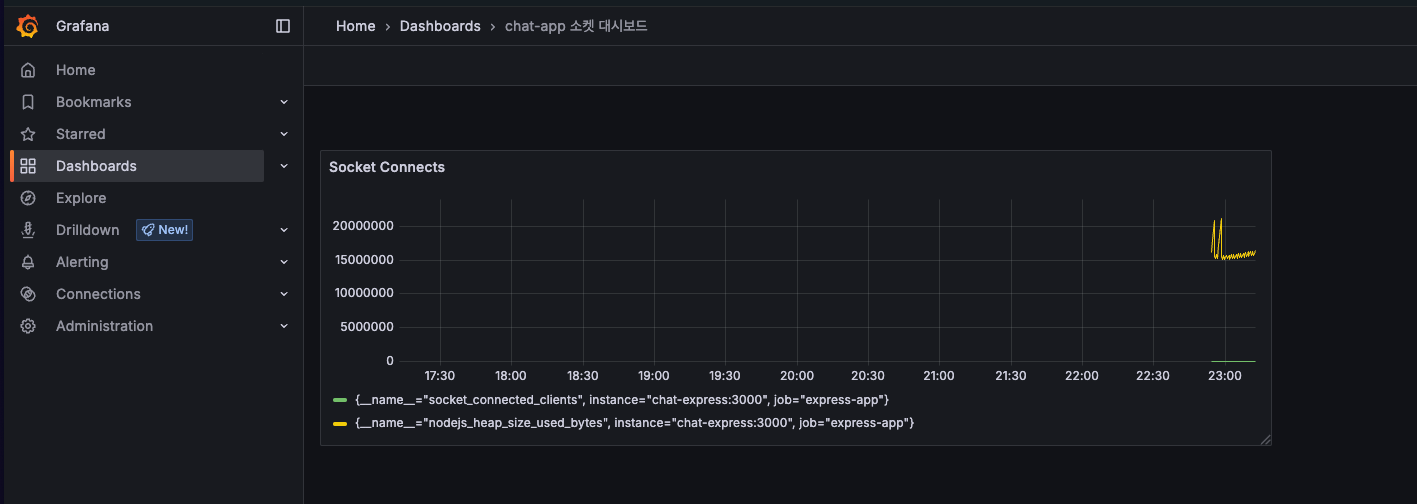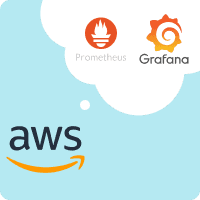
Prometheus와 Grafana를 활용한 모니터링 체계 구축
Prometheus와 Grafana를 활용해서 모니터링 시스템을 구축하고 이를 EC2 환경에 올려보자.
목차
- Prometheus? Grafana?
- 적용 과정 및 결과
Prometheus? Grafana?
둘다 모니터링을 위해 사용되는 오픈소스이다. 쉽게 Prometheus로 정보를 수집하고, 이를 Grafana로 시각화 한다고 생각하면 된다.
Prometheus
주로 시계열 데이터를 수집하고 저장하기 위한 모니터링 시스템이다. 서버의 성능, 이용 현황, 리소스 사용량 등을 수집하는 데 사용된다.
대상 서버로부터 주기적으로 데이터를 가져오고, PromQL이라는 쿼리 언어를 활용한 데이터 수집이 가능하다.
Grafana
데이터 수집에 특화된 도구이다. Prometheus 등 다양한 데이터 소스로부터 정보를 가져오고 대시보드 형태로 시각화하는 기능을 제공한다.
적용 과정 및 결과
나는 모든 과정에 도커를 활용했다. 올릴 Express 서버, Grafana, Prometheus를 각각 컨테이너로 만들어서 다음과 같은 구조의 서비스를 구성했다.
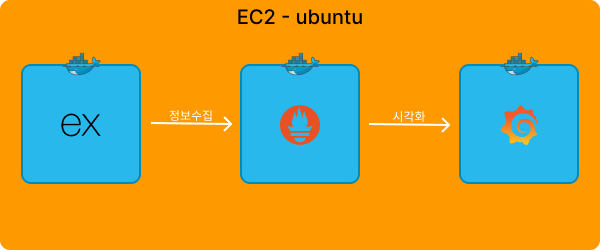
compose.yml
services:
chat-express:
image: chat_app_250609
ports:
- 3000:3000
prometheus:
image: prom/prometheus
volumes:
- ./prometheus/prometheus.yml:/etc/prometheus/prometheus.yml
ports:
- 9090:9090
grafana:
image: grafana/grafana
ports:
- 3001:3000
volumes:
- grafana-storage:/var/lib/grafana
volumes:
grafana-storage:Express에 Prometheus 연결하기
Prometheus는 Express로부터 정보를 수집한다. 그렇기에 이를 등록하는 과정을 진행해야한다.
정보 수집과 관련된 코드를 metrics.js에 저장하고 이를 app이 구동될 때 실행되도록 기능을 구현했다.
// metrics/metrics.js
import * as client from "prom-client"
const collectDefaultMetrics = client.collectDefaultMetrics;
collectDefaultMetrics();
export const httpRequestDurationMicroseconds = new client.Histogram({
name: 'http_request_duration_ms',
help: 'Duration of HTTP requests in ms',
labelNames: ['method', 'route', 'code'],
buckets: [50, 100, 200, 300, 400, 500, 1000]
});
export const connectedSocketsGauge = new client.Gauge({
name: 'socket_connected_clients',
help: 'Number of currently connected WebSocket clients'
});
export const register = client.register;// express의 동작을 관리하는 server.js 일부
// 소켓 연결 관련
connectedSocketsGauge.set(0); // 우선 0으로 설정
// 소켓 연결 처리
io.on('connection', (socket) => {
connectedSocketsGauge.inc();
socketHandler(io, socket); // 실제 이벤트는 socket/index.js에서 처리
});
// 요청 시간 측정 미들웨어
app.use((req, res, next) => {
const start = Date.now();
res.on('finish', () => {
const duration = Date.now() - start;
httpRequestDurationMicroseconds
.labels(req.method, req.route?.path || req.path, res.statusCode)
.observe(duration);
});
next();
});
// /metrics에서 프로메테우스를 확인할 수 있도록
app.get('/metrics', async (req, res) => {
res.set('Content-Type', register.contentType);
res.end(await register.metrics());
})Grafana에 Prometheus 연결하기
Grafana를 Docker로 띄우고 데이터 소스에서 Prometheus를 선택한 뒤 http://prometheus:9090으로 연결한 후 확인하면 된다.
이 때 localhost:9090로 URL을 설정하는 실수를 하지 않아야한다. 물론 local에서 동작시키면 문제없겠지만, 나같은 경우엔 docker로 환경을 구성해서 기능을 구현했다.
각 컨테이너는 각기 다른 PC라고 생각하면된다. 즉, Grafana이미지를 동작하는 컨테이너의 localhost와 Prometheus를 다루는 컨테이너의 localhost는 다르단 것이다.
Docker가 이들의 연결을 지원하기에 컨테이너의 이름을 주소에 입력하여 연결하도록 한다.
연결한 이후엔 대시보드를 구성하면 된다.
express에 추가적으로 설정한 쿼리문을 포함하여 promQL 자료를 확인하며 대시보드를 구성할 수 있다.
나같은 경우엔 메모리 사용량, 웹소켓 접속 인원을 대시보드로 구성했다.
실행 결과